เริ่มต้น
ดาวน์โหลดและติดตั้ง
ดาวน์โหลด iPassBye บนพีซี Windows หรือ Mac ของคุณแล้วเปิดใช้งานเมื่อติดตั้งแล้ว
ลงทะเบียน
หากคุณซื้อ iPassBye แล้ว imyPass จะส่งรหัสลงทะเบียนให้คุณผ่านทางอีเมล คุณเพียงแค่ต้องคลิก ลงทะเบียน ที่ด้านบนของอินเทอร์เฟซ iPassBye จากนั้นป้อนที่อยู่อีเมลและรหัสลงทะเบียนเพื่อลงทะเบียนผลิตภัณฑ์นี้ จากนั้นคุณสามารถเพลิดเพลินกับคุณสมบัติที่ครบถ้วนของมัน
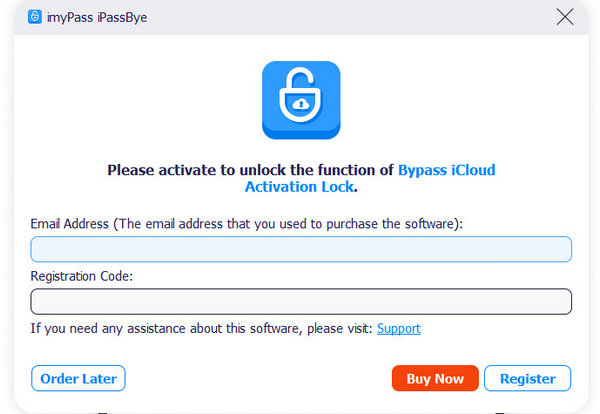
อัปเดตซอฟต์แวร์
การอัพเดต imyPass iPassBye เป็นประจำสามารถรับการสนับสนุนและฟีเจอร์ใหม่ล่าสุดอยู่เสมอ คุณสามารถคลิก เมนู ที่ด้านบนของอินเทอร์เฟซแล้วคลิกปุ่ม ตรวจสอบการอัปเดต ปุ่มเพื่อตรวจสอบว่ามีเวอร์ชันใหม่ออกหรือไม่ จากนั้น คุณสามารถอัปเดตผลิตภัณฑ์นี้ได้
การสนับสนุน imyPass
imyPass ให้การสนับสนุนด้านเทคนิคแก่คุณผ่านคู่มือช่วยเหลือออนไลน์ คุณสามารถติดต่อทีมสนับสนุนของเราได้ทาง support@imypass.com.
บายพาสล็อคการเปิดใช้งาน iCloud
ขั้นตอนที่ 1 เชื่อมต่ออุปกรณ์ iOS ของคุณกับคอมพิวเตอร์
เปิด imyPass iPassBye และเชื่อมต่ออุปกรณ์ iOS ของคุณเข้ากับคอมพิวเตอร์ด้วยสาย USB โปรดเชื่อถือคอมพิวเตอร์เครื่องนี้บนอุปกรณ์ iOS ของคุณหากจำเป็น

ขั้นตอนที่ 2 ยืนยันที่จะเลี่ยงผ่านการล็อคการเปิดใช้งาน iCloud
คุณควรอ่านคำเตือนและข้อความก่อนที่จะตัดสินใจเลี่ยงผ่านการล็อคการเปิดใช้งาน iCloud กระบวนการนี้จำเป็นต้องเจลเบรก iPhone ดังนั้นคุณต้องเจลเบรก iPhone ก่อน จากนั้นให้คลิกที่ เริ่ม หากคุณยืนยันที่จะเลี่ยงผ่านการล็อคการเปิดใช้งาน iCloud หลังจากอ่านข้อความและคำเตือนแล้ว

ขั้นตอนที่ 3 ตรวจสอบการเจลเบรค iPhone
คุณต้องแน่ใจว่า iPhone ของคุณเจลเบรคแล้ว ไม่เช่นนั้นคุณจะไม่สามารถข้ามการล็อคการเปิดใช้งาน iCloud ได้ คลิก บทช่วยสอนการแหกคุก iOS ปุ่มเพื่อเรียนรู้ที่จะทำมัน หลังจากที่คุณเจลเบรค iPhone ของคุณแล้ว ให้คลิกที่ ต่อไป ปุ่ม.

ขั้นตอนที่ 4 เริ่มการข้ามการล็อคการเปิดใช้งาน iCloud
ผลิตภัณฑ์นี้จะตรวจจับข้อมูลของอุปกรณ์ iOS ของคุณ โปรดตรวจสอบและคลิก เริ่มการบายพาสการเปิดใช้งาน ปุ่ม. จากนั้นคุณเพียงแค่ต้องรอให้ผลิตภัณฑ์ข้ามการล็อคการเปิดใช้งาน iCloud

 การกู้คืนข้อมูล iPhone
การกู้คืนข้อมูล iPhone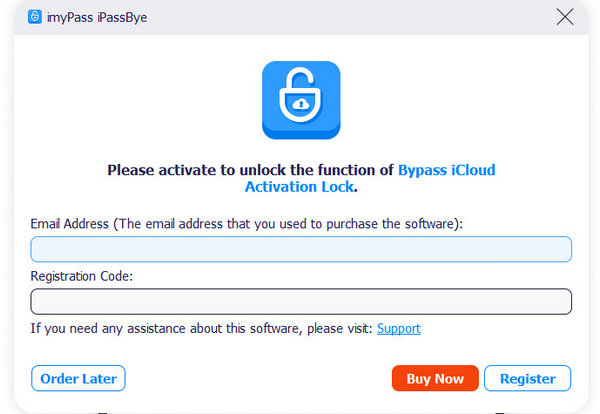




 imyPass iPassBye
imyPass iPassBye